Manuale utente vers
|
|
|
- Ambrogio Gennaro Rizzo
- 7 anni fa
- Visualizzazioni
Transcript
1 Manuale utente vers Web: Supporto tecnico: - support@netresults.it Manuale utente KalliopeCC - 1 -
2 Indice Capitolo 1 - Introduzione... 4 Capitolo 2 - Kalliope Supervisor Panel Barra dei Menu Pannello delle Impostazioni Credenziali Personalizzazione logo Schermata principale Barra del logo e ora Pannello statistiche Pannello operatore Capitolo 3 - Servizi CallCenter CDR CallCenter CallTagging Servizio di Ascolto/Intrusione/Suggerimento Prenotazione in coda e richiamata automatica Manuale utente KalliopeCC - 2 -
3 Definizioni Supervisor = Utente con permessi avanzati, può infatti visualizzare le statistiche relative a tutte le code ed operatori, modificare lo stato di pausa ed assegnare dinamicamente gli operatori alle varie code. Operatore statico = Utente assegnato ad una o più code a livello di centrale, il supervisor può aggiungerlo dinamicamente ad altre code. Operatore dinamico = Utente assegnato temporaneamente ad una coda dal supervisor che può rimuoverlo dalla stessa. Manuale utente KalliopeCC - 3 -
4 Capitolo 1 - Introduzione Kalliope Call Center (d ora in poi denominato KalliopeCC) è un modulo opzionale del centralino VoIP KalliopePBX che aggiunge una serie di funzionalità avanzate specificatamente progettate per le realtà call-center. Di seguito la lista dei principali servizi compresi nel modulo: Kalliope Supervisor Panel CDR CallCenter Call Tagging Servizio di Ascolto/Intrusione/Suggerimento Prenotazione del posizionamento in coda e richiamata automatica KalliopeCC è distribuito sotto forma di licenza attivabile dall apposito pannello dell interfaccia web di KalliopePBX. Per la procedura di configurazione delle licenze sul centralino KalliopePBX si faccia riferimento al manuale di Amministrazione ed uso di KalliopePBX. Vediamo ora nel dettaglio le funzionalità di Kalliope Call Center. Manuale utente KalliopeCC - 4 -
5 Capitolo 2 - Kalliope Supervisor Panel Il software Kalliope Supervisor Panel permette l accesso alle statistiche relative a tutte le code, in base al ruolo assegnato all utente loggato, oltre a dare la possibilità di monitorare e cambiare lo stato degli operatori e a gestire gli operatori dinamici. Al primo avvio dell applicativo sarà necessario inserire, tramite il pannello Impostazioni, le credenziali dell interno registrato sul centralino. Il sistema verifica automaticamente la presenza della licenza Call Center ed il ruolo assegnato all utente (Supervisor o Operatore). Nota: L installazione dell applicativo non prevede l inserimento di alcun codice di attivazione. L applicazione verifica in automatico la presenza sul centralino KalliopePBX della licenza CallCenter a ciascun avvio. 2.1 Barra dei Menu La barra dei menu permette di accedere al sotto-menu Impostazioni. Il menu Impostazioni presenta le seguenti voci: Connetti a KalliopePBX: avvia la connessione con il centralino KalliopePBX Disconnetti da KalliopePBX: interrompe la connessione con il centralino KalliopePBX Mostra schermo intero: avvia la visualizzazione dell applicazione in modalità schermo intero (shorcut F11) Impostazioni: permette di accedere alla schermata di Impostazioni dell applicativo (vedi par. 2.2) Manuale utente KalliopeCC - 5 -
6 Esci (shortcut CTRL+Q): chiude l applicazione. 2.2 Pannello delle Impostazioni Tramite la barra dei menu è possibile accedere alla schermata di configurazione dell applicazione che si compone di due riquadri: Credenziali e Personalizzazione Logo. Figura 1 - Pannello delle impostazioni Credenziali I parametri configurabili in questa sezione sono i seguenti: Indirizzo IP KalliopePBX: l indirizzo IP assegnato al centralino KalliopePBX a cui si desidera connettersi Username: il nome utente assegnato Password: la password associata all utente. Nota: Username e password corrispondono alle credenziali configurabili sul centralino KalliopePBX nel pannello Sistema Utenti KCTI/Web. Manuale utente KalliopeCC - 6 -
7 2.2.2 Personalizzazione logo In questa sezione è possibile caricare un file immagine contenente un logo personalizzato che verrà visualizzato nella schermata principale dell applicazione al posto del logo KalliopeCC, come riportato nella figura in basso. Figura 2 - Logo di default e logo personalizzato Manuale utente KalliopeCC - 7 -
8 2.3 Schermata principale Figura 3 Schermata principale Kalliope Supervisor Panel La schermata principale di Kalliope Supervisor Panel può essere suddivisa in tre sezioni: Barra logo e ora Pannello statistiche Pannello operatore La prima ha dimensioni fisse e non può essere nascosta, mentre le restanti due hanno un layout modificabile e possono essere ingrandite o ridotte fino ad occupare completamente la schermata principale. Ciò può risultare comodo, per esempio, quando si voglia mostrare pubblicamente solo la parte riguardante i dati aggregati senza visualizzare i nomi dei singoli operatori. La schermata principale visualizzata cambia a seconda che l utente loggato abbia il ruolo di Supervisor o di Operatore. L utente Supervisor visualizzerà le informazioni relative a tutte le code attive sul centralino e avrà i diritti di messa in pausa e di assegnazione alle code su Manuale utente KalliopeCC - 8 -
9 tutti gli operatori. L utente operatore, al contrario, visualizzerà solo le code e le statistiche di sua competenza. Vediamo, di seguito, le singole le sezioni in dettaglio Barra del logo e ora Come detto in precedenza, questa sezione può essere parzialmente personalizzata, è infatti possibile visualizzare il proprio logo caricandolo nel pannello Impostazioni. Figura 4 Barra del logo e ora Le informazioni riportate in questa sezione comprendono: il logo KalliopeCCenter (o il logo personalizzato scelto dall utente) data e ora il numero totale di chiamate su tutte le code selezione dell intervallo temporale: tramite il menu a tendina è possibile scegliere il periodo al quale riferire parte dei dati aggregati contenuti nella sezione sottostante. Manuale utente KalliopeCC - 9 -
10 2.3.2 Pannello statistiche Figura 5 - Pannello statistiche Questa schermata fornisce informazioni utili riguardo alle code attive sul centralino (colonne). I dati riportati nelle singole righe sono: Utenti in coda, si aggiorna dinamicamente quando un utente entra o esce da una coda Chiamata più antica, riporta, in secondi, il tempo di permanenza nella coda della chiamata più antica Tempo media di attesa, questa statistica si riferisce sempre all ultima ora e si aggiorna ogni 5 minuti scaricando e analizzando automaticamente il CDR del mese. Non varia al cambiare dell intervallo temporale selezionato Operatori attivi, è riportato real-time lo stato degli operatori assegnati alle code: il primo numero si riferisce agli operatori registrati ed attivi (BLF verde), il secondo agli operatori registrati ma in conversazione Manuale utente KalliopeCC
11 (BLF rosso), il terzo agli operatori registrati ma in pausa (BLF arancione) ed il quarto agli operatori il cui stato non è disponibile (BLF grigio) Chiamate perse (nel periodo selezionato), varia al cambiare della selezione del periodo di riferimento nel menu a tendina Chiamate servite (nel periodo selezionato), varia al cambiare della selezione del periodo di riferimento nel menu a tendina Tempo medio di attesa (nel periodo selezionato), varia al cambiare della selezione del periodo di riferimento nel menu a tendina Tempo medio di conversazione (nel periodo selezionato), varia al cambiare della selezione del periodo di riferimento nel menu a tendina Pannello operatore Figura 6 - Pannello operatore Manuale utente KalliopeCC
12 Come per il pannello statistiche, ad ogni colonna è associata una coda d attesa, mentre le prime due colonne riportano gli operatori registrati sul centralino ed il relativo stato BLF. Ad ogni riga corrisponde, invece, un operatore ed i relativi dati per ogni coda alla quale è assegnato (staticamente o dinamicamente). Questa matrice permette di avere immediatamente un idea grafica dello stato delle code. La cella che si trova all intersezione tra un operatore ed una coda sul quale è registrato fornisce al Supervisor importanti informazioni. Figura 7 Stato e informazioni operatore Il colore della cella cambia a seconda dello stato dell operatore. Quando l operatore è attivo la cella sarà verde, mentre sarà arancione se l operatore è in pausa. Allo stesso modo il pulsante passerà da Pausa a Riattiva a seconda dei casi. Nota: In modalità Operatore il servizio Pausa e Riattiva è disponibile solo relativamente all operatore stesso, mentre il Supervisor può intervenire su tutti gli operatori. Oltre allo stato dell operatore, in ogni cella sono riportate le seguenti informazioni: Chiamate servite nel periodo selezionato, in alto a destra Operatore statico o dinamico per quella coda, quest ultimo caso è indicato dalla presenza della lettera D affianco al numero delle chiamate servite Tempo di operatività sulla coda, indica da quanto tempo lo stato dell operatore non subisce variazioni, si azzera alla messa in pausa o al ritorno dalla pausa. Manuale utente KalliopeCC
13 Orario dell ultima chiamata servita Aggiunta operatori dinamici Un operatore dinamico è un utente assegnato temporaneamente dal Supervisor, in caso di necessità, ad una o più code. A differenza degli operatori statici, gli operatori dinamici non sono assegnati alle code a livello di centrale ma solo a livello dell applicativo. Un operatore dinamico può essere sia un operatore già assegnato ad una coda, che un qualsiasi interno registrato sul centralino e non assegnato a nessuna coda. Nel primo caso, il Supervisor può aggiungere l operatore dinamico cliccando con il tasto destro sulla cella vuota in corrispondenza della coda interessata e selezionando la voce Aggiungi dal menu contestuale. Allo stesso modo, cliccando con il tasto destro sulla cella interessata, il Supervisor può rimuovere l operatore dinamico dalla coda. Figura 8 Aggiungi o rimuovi operatore dinamico Nel secondo caso, l aggiunta avviene utilizzando i menu a tendina che si trovano nell ultima riga in basso in corrispondenza di ogni coda. Tramite questi menu è possibile scegliere un interno registrato sul centralino e non ancora assegnato a nessuna coda. Cliccando sul pulsante Aggiungi operatore, l interno selezionato viene assegnato come operatore dinamico a quella specifica coda, e compare una nuova riga con le informazioni relative al nuovo operatore. Manuale utente KalliopeCC
14 Figura 9 Assegnazione ruolo operatore dinamico a interno Così come per gli altri operatori dinamici, è sufficiente cliccare con il tasto destro sulla corrispondente cella per rimuovere l interno da quella coda. Manuale utente KalliopeCC
15 Capitolo 3 - Servizi CallCenter 3.1 CDR CallCenter Il CDR CallCenter contiene dettagli specifici sulle singole chiamate ricevute dalle code d attesa, in modo da offrire KPI per la misurazione dello SLA offerto dagli operatori. In particolare con il CDR avanzato è possibile visualizzare per ciascuna chiamata: Esito della chiamata (servita, non servita) Operatore che ha servito la chiamata Numero chiamante Numero geografico chiamato dall utente Data e ora dell arrivo della chiamata, della risposta da parte dell operatore e della chiusura della chiamata Nome della Coda d attesa coinvolta Tempo Totale di Attesa (TTA) Tempo di Conversazione (TC) Causa d uscita Il CDR avanzato è pienamente esportabile in formato CSV o Excel, anche tramite API Rest messa a disposizione del KalliopePBX. Manuale utente KalliopeCC
16 Figura 10 CDR CallCenter pt.1 Manuale utente KalliopeCC
17 Figura 11 - CDR CallCenter pt.2 Manuale utente KalliopeCC
18 Figura 12 - CDR CallCenter pt CallTagging Il CDR CallCenter consente l'associazione di un codice numerico (TAG) ad una chiamata uscente. Il codice associato alla chiamata risulterà poi visibile sul CDR di KalliopePBX (esportabile via API REST). La funzione di Call Tagging, mediante l assegnazione di un Codice Commessa alle chiamate effettuate, riportato nel registro chiamate e utilizzabile per accorpare tutte le chiamate imputabili allo stesso capitolo di competenza. Manuale utente KalliopeCC
19 3.3 Servizio di Ascolto/Intrusione/Suggerimento Il modulo Call Center offre la possibilità ai supervisori abilitati di potersi inserire in una chiamata di un operatore in tre modalità: ascolto passivo (SPY), suggeritore (WHISPER) oppure intrusione (BARGE). 3.4 Prenotazione in coda e richiamata automatica Il modulo Call Center consente di abilitare una particolare funzionalità avanzata che consente all utente accodato, dopo aver ascoltato il messaggio di tempo stimato di attesa e posizionamento in coda, di prenotare la richiamata tramite la digitazione di un codice DTMF. Il sistema memorizza il posizionamento dell utente ed il numero chiamante e provvede a richiamare automaticamente l utente non appena gli utenti davanti a lui nella coda saranno stati serviti, girando la chiamata all operatore riservato dal sistema. Manuale utente KalliopeCC
Fon.Coop - Sistema di Gestione dei Piani di Formazione FCOOP. Manuale Utente Gestione Utenti GIFCOOP
 Fon.Coop - Sistema di Gestione dei Piani di Formazione FCOOP Manuale Utente Gestione Utenti GIFCOOP del 10/02/2015 Indice INTRODUZIONE... 3 1 SISTEMA GESTIONE UTENTI... 4 1.1 Nuovo account utente... 5
Fon.Coop - Sistema di Gestione dei Piani di Formazione FCOOP Manuale Utente Gestione Utenti GIFCOOP del 10/02/2015 Indice INTRODUZIONE... 3 1 SISTEMA GESTIONE UTENTI... 4 1.1 Nuovo account utente... 5
Manuale registro elettronico per docenti
 Manuale registro elettronico per docenti INDICE 1. EFFETTUARE L ACCESSO 2. GESTIONE REGISTRI 3. LAVORARE SUI REGISTRI 4. LAVORARE SUGLI SCRUTINI 5. CAMBIARE PASSWORD 6. PROGRAMMAZIONE 7. USCITA 1. Effettuare
Manuale registro elettronico per docenti INDICE 1. EFFETTUARE L ACCESSO 2. GESTIONE REGISTRI 3. LAVORARE SUI REGISTRI 4. LAVORARE SUGLI SCRUTINI 5. CAMBIARE PASSWORD 6. PROGRAMMAZIONE 7. USCITA 1. Effettuare
Imagicle Hotel. Guida alla configurazione delle centrali Aastra.
 Imagicle Hotel. Guida alla configurazione delle centrali Aastra. 2016 01/03/2016 2-18 www.imagicle.com Indice 1 CENTRALI AASTRA SUPPORTATE.... 5 2 COME PROGRAMMARE LA CENTRALE PER L INTEGRAZIONE CON BLUE
Imagicle Hotel. Guida alla configurazione delle centrali Aastra. 2016 01/03/2016 2-18 www.imagicle.com Indice 1 CENTRALI AASTRA SUPPORTATE.... 5 2 COME PROGRAMMARE LA CENTRALE PER L INTEGRAZIONE CON BLUE
GUIDA ALLA COMPILAZIONE DEL CURRICULUM
 GUIDA ALLA COMPILAZIONE DEL CURRICULUM 1. INDICE Pag. 3 Pag. 3 Pag. 5 Pag. 7 Pag. 9 Pag. 10 Pag. 12 Pag. 13 Pag. 14 Pag. 17 Pag. 17 Pag. 18 Pag.19 Pag. 19 2. Introduzione 3. Inserimento curriculum 3.1
GUIDA ALLA COMPILAZIONE DEL CURRICULUM 1. INDICE Pag. 3 Pag. 3 Pag. 5 Pag. 7 Pag. 9 Pag. 10 Pag. 12 Pag. 13 Pag. 14 Pag. 17 Pag. 17 Pag. 18 Pag.19 Pag. 19 2. Introduzione 3. Inserimento curriculum 3.1
Servizio Conservazione No Problem
 Servizio Conservazione No Problem Guida alla conservazione del Registro di Protocollo Versione 1.0 13 Ottobre 2015 Sommario 1. Accesso all applicazione web... 3 1.1 Autenticazione... 3 2. Conservazione
Servizio Conservazione No Problem Guida alla conservazione del Registro di Protocollo Versione 1.0 13 Ottobre 2015 Sommario 1. Accesso all applicazione web... 3 1.1 Autenticazione... 3 2. Conservazione
per immagini guida avanzata Modificare il contenuto del foglio di lavoro Geometra Luigi Amato Guida Avanzata per immagini Excel 2000 1
 Modificare il contenuto del foglio di lavoro Geometra Luigi Amato Guida Avanzata per immagini Excel 2000 1 Selezione delle celle per immagini guida avanzata La cella attiva è la B7 Selezionare una cella
Modificare il contenuto del foglio di lavoro Geometra Luigi Amato Guida Avanzata per immagini Excel 2000 1 Selezione delle celle per immagini guida avanzata La cella attiva è la B7 Selezionare una cella
MANUALE DI UTILIZZO DI POCKET YUSSFONE
 MANUALE DI UTILIZZO DI POCKET YUSSFONE 1 INTRODUZIONE In questo manuale vedremo le funzioni dell applicazione Pocket Yussfone, applicazione mobile che permetterà agli agenti di gestire le proprie attività.
MANUALE DI UTILIZZO DI POCKET YUSSFONE 1 INTRODUZIONE In questo manuale vedremo le funzioni dell applicazione Pocket Yussfone, applicazione mobile che permetterà agli agenti di gestire le proprie attività.
Gestione delle richieste dell assegno di ricollocazione, ai sensi dell articolo 24bis del d.lgs. 148/2015 (cd. AdR CIGS)
 Gestione delle richieste dell assegno di ricollocazione, ai sensi dell articolo 24bis del d.lgs. 148/2015 (cd. AdR CIGS) Manuale Operatore Sede Operativa Manuale_ADR_CIGS_Operatoresedeoperativa_01.03.2019
Gestione delle richieste dell assegno di ricollocazione, ai sensi dell articolo 24bis del d.lgs. 148/2015 (cd. AdR CIGS) Manuale Operatore Sede Operativa Manuale_ADR_CIGS_Operatoresedeoperativa_01.03.2019
Piattaforma Numero Verde Plus
 Piattaforma Numero Verde Plus Rel. 1.2-15 gennaio 2016 by Telecom Italia in collaborazione con AlliumTech s.r.l. 1 Introduzione Il sito web www.verdeplus.it permette, a ciascun intestatario di numeri verdi,
Piattaforma Numero Verde Plus Rel. 1.2-15 gennaio 2016 by Telecom Italia in collaborazione con AlliumTech s.r.l. 1 Introduzione Il sito web www.verdeplus.it permette, a ciascun intestatario di numeri verdi,
RICHIESTA CERTIFICATO DI AGIBILITÀ IMPRESE CHE OCCUPANO LAVORATORI DEL SETTORE DELLO SPETTACOLO
 RICHIESTA CERTIFICATO DI AGIBILITÀ IMPRESE CHE OCCUPANO LAVORATORI DEL SETTORE DELLO SPETTACOLO MANUALE UTENTE Data di consegna 15/05/2015 Versione 1.0 - Pag. 1 1. Introduzione... 3 2. Scopo del documento...
RICHIESTA CERTIFICATO DI AGIBILITÀ IMPRESE CHE OCCUPANO LAVORATORI DEL SETTORE DELLO SPETTACOLO MANUALE UTENTE Data di consegna 15/05/2015 Versione 1.0 - Pag. 1 1. Introduzione... 3 2. Scopo del documento...
 Collaboratori 2009 1 Collaboratori 2009 Introduzione Da inizio ottobre è stato messo in produzione un nuovo portale per la ricezione dei materiali digitali prodotti da inviati e collaboratori esterni.
Collaboratori 2009 1 Collaboratori 2009 Introduzione Da inizio ottobre è stato messo in produzione un nuovo portale per la ricezione dei materiali digitali prodotti da inviati e collaboratori esterni.
Manuale Utente Guglielmo SmartClient
 Manuale Utente Guglielmo SmartClient Guida a Guglielmo SmartClient Versione: 1.0 Guglielmo Tutti i marchi citati all interno di questa guida appartengono ai loro legittimi proprietari. -2- 1. Introduzione
Manuale Utente Guglielmo SmartClient Guida a Guglielmo SmartClient Versione: 1.0 Guglielmo Tutti i marchi citati all interno di questa guida appartengono ai loro legittimi proprietari. -2- 1. Introduzione
TALKING PAPER MANUALE D USO
 TALKING PAPER MANUALE D USO Marco De Zorzi Matricola 734544 Manuel Fossemò Matricola 734531 Yanick Fratantonio Matricola 735198 Massimiliano Gentile Matricola 731238 INTRODUZIONE In questo manuale verranno
TALKING PAPER MANUALE D USO Marco De Zorzi Matricola 734544 Manuel Fossemò Matricola 734531 Yanick Fratantonio Matricola 735198 Massimiliano Gentile Matricola 731238 INTRODUZIONE In questo manuale verranno
ISTRUZIONI PER L USO
 www.asio-online.it ISTRUZIONI PER L USO 1 INDICE DEL DOCUMENTO 1. CREDENZIALI UTENTE 2. RECUPERO PASSWORD 3. AREA RISERVATA 3.1. COME ACCEDERE 3.2. FUNZIONALITA 3.2.1. VISUALIZZARE E MODIFICARE IL PROFILO
www.asio-online.it ISTRUZIONI PER L USO 1 INDICE DEL DOCUMENTO 1. CREDENZIALI UTENTE 2. RECUPERO PASSWORD 3. AREA RISERVATA 3.1. COME ACCEDERE 3.2. FUNZIONALITA 3.2.1. VISUALIZZARE E MODIFICARE IL PROFILO
INFORMAZIONI SULLA SCHERMATA DI LOGIN
 INFORMAZIONI SULLA SCHERMATA DI LOGIN L'utilizzo di questo tutorial è consigliato soprattutto nel caso in cui il software sia già stato acquistato e attivato. Per informazioni sulla procedura di acquisto
INFORMAZIONI SULLA SCHERMATA DI LOGIN L'utilizzo di questo tutorial è consigliato soprattutto nel caso in cui il software sia già stato acquistato e attivato. Per informazioni sulla procedura di acquisto
Prenotazioni. Manuale d uso portale freschi.reginasrl.com. Ufficio EDP 04/10/2013
 Prenotazioni Manuale d uso portale freschi.reginasrl.com Ufficio EDP 04/10/2013 Sommario Introduzione... 2 Accesso... 3 Schermata iniziale, lista prenotazioni.... 4 Inserire una prenotazione... 5 Modificare
Prenotazioni Manuale d uso portale freschi.reginasrl.com Ufficio EDP 04/10/2013 Sommario Introduzione... 2 Accesso... 3 Schermata iniziale, lista prenotazioni.... 4 Inserire una prenotazione... 5 Modificare
Manuale di istruzioni per Nidigratis. Operatore di Asilo Nido
 Manuale di istruzioni per Nidigratis Operatore di Asilo Nido Sommario 1. Premessa... 3 2. Accesso... 3 3. Schermata generale... 3 4. Funzionalità Operatore Asilo Nido... 5 4.1. Gestione account... 5 4.2.
Manuale di istruzioni per Nidigratis Operatore di Asilo Nido Sommario 1. Premessa... 3 2. Accesso... 3 3. Schermata generale... 3 4. Funzionalità Operatore Asilo Nido... 5 4.1. Gestione account... 5 4.2.
ALBO VOLONTARIATO (v. 2.1) UTENTE ORGANIZZAZIONE VOLONTARIATO
 DIREZIONE GENERALE PROTEZIONE CIVILE, PREVENZIONE E POLIZIA LOCALE UNITÀ ORGANIZZATIVA PROTEZIONE CIVILE ALBO VOLONTARIATO (v. 2.1) UTENTE ORGANIZZAZIONE VOLONTARIATO Realizzato a cura di: LOMBARDIA INFORMATICA
DIREZIONE GENERALE PROTEZIONE CIVILE, PREVENZIONE E POLIZIA LOCALE UNITÀ ORGANIZZATIVA PROTEZIONE CIVILE ALBO VOLONTARIATO (v. 2.1) UTENTE ORGANIZZAZIONE VOLONTARIATO Realizzato a cura di: LOMBARDIA INFORMATICA
FlexCMP La piattaforma accessibile per il web 2.0
 Manuale Utente FlexCMP La piattaforma accessibile per il web 2.0 FlexCMP è un prodotto di: Idea Futura S.R.L. Via Toscanini 7/2 40055 Castenaso (BO) - Italy Tel.: +39 051 780630 http://www.ideafutura.com
Manuale Utente FlexCMP La piattaforma accessibile per il web 2.0 FlexCMP è un prodotto di: Idea Futura S.R.L. Via Toscanini 7/2 40055 Castenaso (BO) - Italy Tel.: +39 051 780630 http://www.ideafutura.com
Visualizzazione ed elaborazione dei risultati in ALOORA
 Visualizzazione ed elaborazione dei risultati in ALOORA AGROLAB GROUP 05-2018 1 / 15 Sommario Capitolo 1: le due finestre di visualizzazione di risultati... 3 Risultati per ordine... 3 Risultati per campione...
Visualizzazione ed elaborazione dei risultati in ALOORA AGROLAB GROUP 05-2018 1 / 15 Sommario Capitolo 1: le due finestre di visualizzazione di risultati... 3 Risultati per ordine... 3 Risultati per campione...
INFINITEPLAY APP Client PC
 INFINEPLAY APP Client PC Z9500 INFINEPLAY APP INDICE Introduzione... 3 Installazione e connessione... 4 1-Installazione del software... 4 2-Connessione PC all impianto... 4 3-Attivazione licenza... 5 4-Requisiti
INFINEPLAY APP Client PC Z9500 INFINEPLAY APP INDICE Introduzione... 3 Installazione e connessione... 4 1-Installazione del software... 4 2-Connessione PC all impianto... 4 3-Attivazione licenza... 5 4-Requisiti
GUIDA ALLA COMPILAZIONE DELLA DISTINTA ON LINE. Prima dell inizio della gara è necessario consegnare all Arbitro la distinta di gara in 3 copie:
 GUIDA ALLA COMPILAZIONE DELLA DISTINTA ON LINE Prima dell inizio della gara è necessario consegnare all Arbitro la distinta di gara in 3 copie: NON UTILIZZARE ALTRE DISTINTE FATTE IN WORD O EXCEL Ogni
GUIDA ALLA COMPILAZIONE DELLA DISTINTA ON LINE Prima dell inizio della gara è necessario consegnare all Arbitro la distinta di gara in 3 copie: NON UTILIZZARE ALTRE DISTINTE FATTE IN WORD O EXCEL Ogni
M n a u n a u l a e l e o p o e p r e a r t a i t v i o v o Ver. 1.0 19/12/2014
 Ver. 1.0 19/12/2014 Sommario 1 Introduzione... 3 1.1 Aspetti funzionali NtipaTime... 3 2 Accesso al sistema... 4 2.1 Riservatezza dei dati login Utente... 4 2.2 Funzionalità Role_user... 5 2.2.1 Struttura
Ver. 1.0 19/12/2014 Sommario 1 Introduzione... 3 1.1 Aspetti funzionali NtipaTime... 3 2 Accesso al sistema... 4 2.1 Riservatezza dei dati login Utente... 4 2.2 Funzionalità Role_user... 5 2.2.1 Struttura
IL SERVIZIO SCUOLANET: COME CONNETTERSI
 IL SERVIZIO SCUOLANET: COME CONNETTERSI Tramite SCUOLANET è possibile gestire il servizio informativo alle famiglie on line, da qualunque postazione internet. Il software è molto semplice ed intuitivo.
IL SERVIZIO SCUOLANET: COME CONNETTERSI Tramite SCUOLANET è possibile gestire il servizio informativo alle famiglie on line, da qualunque postazione internet. Il software è molto semplice ed intuitivo.
Servizi on-line di Sicurezza, Protezione Civile e Prevenzione
 - Manuale Utente - Servizi on-line di Sicurezza, Protezione Civile e Prevenzione Pagina 1 di 16 Indice 1. Introduzione... 3 2. Accesso e modalità di navigazione... 3 3. Modalità di accesso ai servizi...
- Manuale Utente - Servizi on-line di Sicurezza, Protezione Civile e Prevenzione Pagina 1 di 16 Indice 1. Introduzione... 3 2. Accesso e modalità di navigazione... 3 3. Modalità di accesso ai servizi...
Indice. Introduzione - Un unico carrello per tutti i prodotti - Le modalità di inserimento degli ordini - Le 4 fasi dell ordine
 Indice Introduzione - Un unico carrello per tutti i prodotti - Le modalità di inserimento degli ordini - Le 4 fasi dell ordine Fase 1: Il carrello - Inserimento codici - Date e prezzi - Codice senza prezzo
Indice Introduzione - Un unico carrello per tutti i prodotti - Le modalità di inserimento degli ordini - Le 4 fasi dell ordine Fase 1: Il carrello - Inserimento codici - Date e prezzi - Codice senza prezzo
SIREA: SISTEMA DI REVISIONE DELLE ANAGRAFI
 SIREA: SISTEMA DI REVISIONE DELLE ANAGRAFI Manuale d uso. Versione 26/03/2012 INDICE Note tecniche per l utilizzo del Sistema Sirea 2 Sistema di autenticazione 2 Operatori.6 Variazione Responsabile comunale
SIREA: SISTEMA DI REVISIONE DELLE ANAGRAFI Manuale d uso. Versione 26/03/2012 INDICE Note tecniche per l utilizzo del Sistema Sirea 2 Sistema di autenticazione 2 Operatori.6 Variazione Responsabile comunale
SCHEDA PERSONALE ATTENZIONE
 SCHEDA PERSONALE ATTENZIONE Per effettuare le operazioni dettagliate in questa guida OCCORRE AUTENTICARSI AL PORTALE CON LE CREDENZIALI UTILIZZATE PER ACCEDERE A VIS.PER La Scheda personale dell utente
SCHEDA PERSONALE ATTENZIONE Per effettuare le operazioni dettagliate in questa guida OCCORRE AUTENTICARSI AL PORTALE CON LE CREDENZIALI UTILIZZATE PER ACCEDERE A VIS.PER La Scheda personale dell utente
1. Panoramica. Il nuovo modulo scommesse FastBet è composto da 5 sezioni principali:
 1. Panoramica Il nuovo modulo scommesse FastBet è composto da 5 sezioni principali: Sezione manifestazioni / avvenimenti; Sezione palinsesto; Dettaglio avvenimento; Ricerca; Carrello; 2. Selezione sport
1. Panoramica Il nuovo modulo scommesse FastBet è composto da 5 sezioni principali: Sezione manifestazioni / avvenimenti; Sezione palinsesto; Dettaglio avvenimento; Ricerca; Carrello; 2. Selezione sport
MODULO HOTEL: INSTALLAZIONE E MANUALE UTENTE
 MODULO HOTEL: INSTALLAZIONE E MANUALE UTENTE Il modulo hotel permette di disporre delle funzionalità di maggiore utilizzo per le strutture di ricettività da un semplice pannello amministrativo. Le funzionalità
MODULO HOTEL: INSTALLAZIONE E MANUALE UTENTE Il modulo hotel permette di disporre delle funzionalità di maggiore utilizzo per le strutture di ricettività da un semplice pannello amministrativo. Le funzionalità
Capitolo 18 - Progetto DWG Creazione del layout di stampa
 Capitolo 18 - Progetto DWG Creazione del layout di stampa Avviate MasterChef dall icona presente sul vostro Desktop. Nota: Se state utilizzando una versione dimostrativa, una volta caricato il programma,
Capitolo 18 - Progetto DWG Creazione del layout di stampa Avviate MasterChef dall icona presente sul vostro Desktop. Nota: Se state utilizzando una versione dimostrativa, una volta caricato il programma,
Manuale utente. Centro di risorse didattiche e digitali. Fabio Lüthi, rivisto e adattato da Giulia Elsa Sibilio
 Manuale utente Centro di risorse didattiche e digitali Fabio Lüthi, rivisto e adattato da Giulia Elsa Sibilio Indice Premessa.... Scopo del manuale.... Abbreviazioni utilizzate... Applicativo.... Tipologie
Manuale utente Centro di risorse didattiche e digitali Fabio Lüthi, rivisto e adattato da Giulia Elsa Sibilio Indice Premessa.... Scopo del manuale.... Abbreviazioni utilizzate... Applicativo.... Tipologie
NUVOLA COMUNICAZIONI
 NUVOLA COMUNICAZIONI Indice Del Manuale 1 - Introduzione al Manuale Operativo 2 - Come creare una comunicazione 2.1 Creare una categoria 2.2 Creare una Comunicazione 2.2.1 Come utilizzare gli editor di
NUVOLA COMUNICAZIONI Indice Del Manuale 1 - Introduzione al Manuale Operativo 2 - Come creare una comunicazione 2.1 Creare una categoria 2.2 Creare una Comunicazione 2.2.1 Come utilizzare gli editor di
1 Installazione Software Panel Control
 INTRODUZIONE Panel Control è il software di supervisione di centrali di allarme Bentel Absoluta. Permette di caricare mappe grafiche su più livelli e di gestire in modo semplice e intuitivo gli eventi
INTRODUZIONE Panel Control è il software di supervisione di centrali di allarme Bentel Absoluta. Permette di caricare mappe grafiche su più livelli e di gestire in modo semplice e intuitivo gli eventi
Presentazione con PowerPoint
 Presentazione con PowerPoint L applicazione PowerPoint permette di creare documenti da mostrare su diapositive per presentazioni. Sarai facilitato nell utilizzo di PowerPoint perché molti pulsanti e molte
Presentazione con PowerPoint L applicazione PowerPoint permette di creare documenti da mostrare su diapositive per presentazioni. Sarai facilitato nell utilizzo di PowerPoint perché molti pulsanti e molte
PRESENTAZIONE DEI PIANI FORMATIVI AVVISI 1/17 2/17
 PRESENTAZIONE DEI PIANI FORMATIVI AVVISI 1/17 2/17 Manuale di utilizzo sistema informatico Revisione 1.0 del 15/06/2017 INDICE 1. CONTENUTO DEL MANUALE... 1 2. REGISTRAZIONE E ACCESSO... 2 2.1. Home page...
PRESENTAZIONE DEI PIANI FORMATIVI AVVISI 1/17 2/17 Manuale di utilizzo sistema informatico Revisione 1.0 del 15/06/2017 INDICE 1. CONTENUTO DEL MANUALE... 1 2. REGISTRAZIONE E ACCESSO... 2 2.1. Home page...
SOFTWARE MA GPS - FAGI
 SOFTWARE MA GPS - FAGI Versione 1.0.1 Le semplici operazioni preliminari sono rappresentate dall inserimento della chiavetta modem nella porta USB del proprio PC, nella individuazione della porta COM ad
SOFTWARE MA GPS - FAGI Versione 1.0.1 Le semplici operazioni preliminari sono rappresentate dall inserimento della chiavetta modem nella porta USB del proprio PC, nella individuazione della porta COM ad
Tutta la potenza del Web per azzerare le distanze di comunicazione tra la tua azienda ed i tuoi clienti. Manuale di Utilizzo
 Tutta la potenza del Web per azzerare le distanze di comunicazione tra la tua azienda ed i tuoi clienti. Manuale di Utilizzo Nica s.r.l. Informatica Aziendale http://www.nica.it e-mail staff@nica.it Presentazione
Tutta la potenza del Web per azzerare le distanze di comunicazione tra la tua azienda ed i tuoi clienti. Manuale di Utilizzo Nica s.r.l. Informatica Aziendale http://www.nica.it e-mail staff@nica.it Presentazione
Parcella Avvocato. Manuale Creazione Fattura Elettronica Versione Titolo: Parcella Avvocato. Versione
 Parcella Avvocato Manuale Creazione Fattura Elettronica OPEN Dot Com Spa Sede amministrativa: Corso Francia, 121d 12100 Cuneo Tel. 0171 700700 Fax 800 136814 www.opendotcom.it parcella@opendotcom.it 1/25
Parcella Avvocato Manuale Creazione Fattura Elettronica OPEN Dot Com Spa Sede amministrativa: Corso Francia, 121d 12100 Cuneo Tel. 0171 700700 Fax 800 136814 www.opendotcom.it parcella@opendotcom.it 1/25
Valutazione Competenze Manuale operativo per il Valutatore. U-GOV - Manuale operativo per il Valutatore 1/10
 Valutazione Competenze Manuale operativo per il Valutatore 1/10 Indice 1. Introduzione... 3 2. Accesso all applicativo... 3 3. Valutazione profilo di competenza... 4 3.1 Premessa... 4 3.2 Fase di valutazione...
Valutazione Competenze Manuale operativo per il Valutatore 1/10 Indice 1. Introduzione... 3 2. Accesso all applicativo... 3 3. Valutazione profilo di competenza... 4 3.1 Premessa... 4 3.2 Fase di valutazione...
Indice. Ricerca richiesta d offerta. Risultati della ricerca Navigazione Stati
 Indice Ricerca richiesta d offerta Risultati della ricerca Navigazione Stati Dettaglio richiesta d offerta Codice materiale cliente Note di posizione Aggiungi al carrello 1 di 8 Ricerca richiesta d offerta
Indice Ricerca richiesta d offerta Risultati della ricerca Navigazione Stati Dettaglio richiesta d offerta Codice materiale cliente Note di posizione Aggiungi al carrello 1 di 8 Ricerca richiesta d offerta
GUIDA ALL USO DEL PORTALE DI PRENOTAZIONE LIBRI ON LINE
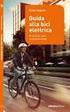 Introduzione Benvenuto nella guida all uso della sezione ecommerce di www.lariolibri.it dove è possibile ordinare i tuoi testi scolastici e seguire lo stato del tuo ordine fino all evasione. Si i ricorda
Introduzione Benvenuto nella guida all uso della sezione ecommerce di www.lariolibri.it dove è possibile ordinare i tuoi testi scolastici e seguire lo stato del tuo ordine fino all evasione. Si i ricorda
1. ACCESSO AL PORTALE ARGO SCUOLANEXT FAMIGLIE dal sito dell'istituto comprensivo statale M. L. King
 Di seguito una piccola guida su come prenotare dei ricevimenti. 1. ACCESSO AL PORTALE ARGO SCUOLANEXT FAMIGLIE dal sito dell'istituto comprensivo statale M. L. King 2. INSERIMENTO DELLE CREDENZIALI (username
Di seguito una piccola guida su come prenotare dei ricevimenti. 1. ACCESSO AL PORTALE ARGO SCUOLANEXT FAMIGLIE dal sito dell'istituto comprensivo statale M. L. King 2. INSERIMENTO DELLE CREDENZIALI (username
Manuale di supporto per l utilizzo del nuovo Sistema di Qualificazione Professionisti di ENAV
 Piattaforma SolVe Manuale di supporto per l utilizzo del nuovo Sistema di Qualificazione Professionisti di ENAV i-faber S.p.A. Via Livio Cambi, 1 20151 Milano Tel. +39 02 8683 8410 Fax +39 02 8728 3800
Piattaforma SolVe Manuale di supporto per l utilizzo del nuovo Sistema di Qualificazione Professionisti di ENAV i-faber S.p.A. Via Livio Cambi, 1 20151 Milano Tel. +39 02 8683 8410 Fax +39 02 8728 3800
Contenuti Guida Registrazione Utenti Inserimento Articoli con immagini e Video Gestione Album e Foto Inserire Sponsor Gestione contenuti in evidenza
 Contenuti Guida Registrazione Utenti Inserimento Articoli con immagini e Video Gestione Album e Foto Inserire Sponsor Gestione contenuti in evidenza Gestione menu di navigazione Gestione Utenti Registrazione
Contenuti Guida Registrazione Utenti Inserimento Articoli con immagini e Video Gestione Album e Foto Inserire Sponsor Gestione contenuti in evidenza Gestione menu di navigazione Gestione Utenti Registrazione
Installazione e uso di SETVERSION.EXE
 Installazione e uso di SETVERSION.EXE Introduzione... 2 INSTALLAZIONE di ARC+ Manager (SETVERSION.EXE)... 3 Impostazioni del nuovo ARC+ Updater... 8 1 Introduzione Il nuovo programma "SETVERSION.EXE" sarà
Installazione e uso di SETVERSION.EXE Introduzione... 2 INSTALLAZIONE di ARC+ Manager (SETVERSION.EXE)... 3 Impostazioni del nuovo ARC+ Updater... 8 1 Introduzione Il nuovo programma "SETVERSION.EXE" sarà
PRESENTAZIONE DEI PIANI FORMATIVI AVVISI 1/17 2/17
 PRESENTAZIONE DEI PIANI FORMATIVI AVVISI 1/17 2/17 Manuale di utilizzo sistema informatico Revisione 2.0 del 27/09/2017 INDICE 1. CONTENUTO DEL MANUALE... 1 2. REGISTRAZIONE E ACCESSO... 2 2.1. Home page...
PRESENTAZIONE DEI PIANI FORMATIVI AVVISI 1/17 2/17 Manuale di utilizzo sistema informatico Revisione 2.0 del 27/09/2017 INDICE 1. CONTENUTO DEL MANUALE... 1 2. REGISTRAZIONE E ACCESSO... 2 2.1. Home page...
PROGRAMMA TOMBOLA E STAMPA Melfi Fulvio Tutti i diritti Riservati 2.16 Schermata di gioco
 2.16 Schermata di gioco Cliccare sui pulsanti di funzione per il gioco o alternativamente usare la barra spazio. Pulsante schermo intero continua la chiamata portando il numero estratto a tutto schermo.
2.16 Schermata di gioco Cliccare sui pulsanti di funzione per il gioco o alternativamente usare la barra spazio. Pulsante schermo intero continua la chiamata portando il numero estratto a tutto schermo.
Manuale Piattaforma Spending Review
 Manuale Piattaforma Spending Review Sommario Sommario... 1 1. PREMESSA... 3 2. ACCESSO ALLA PIATTAFORMA... 3 3. INSERIMENTO CONTRATTI... 4 Ricerca Fornitore/Voci di Costo... 5 Ricerca CIG... 6 Selezione
Manuale Piattaforma Spending Review Sommario Sommario... 1 1. PREMESSA... 3 2. ACCESSO ALLA PIATTAFORMA... 3 3. INSERIMENTO CONTRATTI... 4 Ricerca Fornitore/Voci di Costo... 5 Ricerca CIG... 6 Selezione
GESTIRE IL SITO IL PONTE DEI CANAIS
 GESTIRE IL SITO IL PONTE DEI CANAIS Accedere al sito http://www.ilpontedeicanasi.it/sito/wp-login.php Inserire Nome utente e Password Si accede così alla prima pagina del pannello di controllo, chiamata
GESTIRE IL SITO IL PONTE DEI CANAIS Accedere al sito http://www.ilpontedeicanasi.it/sito/wp-login.php Inserire Nome utente e Password Si accede così alla prima pagina del pannello di controllo, chiamata
WINDOWS95. 1. Avviare Windows95. Avviare Windows95 non è un problema: parte. automaticamente all accensione del computer. 2. Barra delle applicazioni
 WINDOWS95 1. Avviare Windows95 Avviare Windows95 non è un problema: parte automaticamente all accensione del computer. 2. Barra delle applicazioni 1 La barra delle applicazioni permette di richiamare le
WINDOWS95 1. Avviare Windows95 Avviare Windows95 non è un problema: parte automaticamente all accensione del computer. 2. Barra delle applicazioni 1 La barra delle applicazioni permette di richiamare le
1 Introduzione Requisiti di accesso Interfaccia utente Login Timesheet Timbrature Foglio Ore...
 Manuale Utente Indice 1 Introduzione... 2 1.1 Requisiti di accesso... 2 2 Interfaccia utente... 2 2.1 Login... 3 3 Timesheet... 3 3.1 Timbrature... 4 3.2 Foglio Ore... 5 3.3 Validazione Foglio Ore e Note
Manuale Utente Indice 1 Introduzione... 2 1.1 Requisiti di accesso... 2 2 Interfaccia utente... 2 2.1 Login... 3 3 Timesheet... 3 3.1 Timbrature... 4 3.2 Foglio Ore... 5 3.3 Validazione Foglio Ore e Note
Manuale d uso dell interfaccia di voto
 Manuale d uso dell interfaccia di voto (autenticazione con username e password) Versione 1.2 CINECA Via Magnanelli 6/3 40033 Casalecchio di Reno (BO) Versione sistema u-vote: 2.1 Data: Aprile 2012 Pagina
Manuale d uso dell interfaccia di voto (autenticazione con username e password) Versione 1.2 CINECA Via Magnanelli 6/3 40033 Casalecchio di Reno (BO) Versione sistema u-vote: 2.1 Data: Aprile 2012 Pagina
NUOVA AGENDA LEGALE. Guida all utilizzo Versione 10.1
 NUOVA AGENDA LEGALE Guida all utilizzo Versione 10.1 Sommario PREMESSA... 3 STRUTTURA... 3 MODALITA DI VISUALIZZAZIONE... 4 INSERIMENTO... 6 INSERIMENTO DI UNA UDIENZA... 7 INSERIMENTO DI UNA ATTIVITA...
NUOVA AGENDA LEGALE Guida all utilizzo Versione 10.1 Sommario PREMESSA... 3 STRUTTURA... 3 MODALITA DI VISUALIZZAZIONE... 4 INSERIMENTO... 6 INSERIMENTO DI UNA UDIENZA... 7 INSERIMENTO DI UNA ATTIVITA...
Il software consente di costruire tabelle e grafici e di esportare il proprio lavoro in formato pdf o excel.
 Guida all uso Premessa... 1 1. Home page... 1 2. Accesso al software e alla base dati da consultare... 2 3. Costruzione di una tabella personalizzata... 3 4. Impostazione dei filtri... 5 5. Impostazione
Guida all uso Premessa... 1 1. Home page... 1 2. Accesso al software e alla base dati da consultare... 2 3. Costruzione di una tabella personalizzata... 3 4. Impostazione dei filtri... 5 5. Impostazione
Nota tecnica Nuovo Layout SIGLA
 Nota tecnica Nuovo Layout SIGLA Data Versione Descrizione Autore 21/03/2018 Versione 1.0 Manuale Utente Sistemi Informativi 1 Indice 1. Introduzione...3 1.1 Premessa... 3 1.2 Accesso all applicazione SIGLA...
Nota tecnica Nuovo Layout SIGLA Data Versione Descrizione Autore 21/03/2018 Versione 1.0 Manuale Utente Sistemi Informativi 1 Indice 1. Introduzione...3 1.1 Premessa... 3 1.2 Accesso all applicazione SIGLA...
Allegato 1 I.N.P.S. Direzione Centrale Sistemi Informativi e Telecomunicazione
 Allegato 1 I.N.P.S. Direzione Centrale Sistemi Informativi e Telecomunicazione Servizio di CONSULTAZIONE ATTESTATI DI MALATTIA per i DATORI di LAVORO Sommario 1 Introduzione... 3 2 Informazioni generali...
Allegato 1 I.N.P.S. Direzione Centrale Sistemi Informativi e Telecomunicazione Servizio di CONSULTAZIONE ATTESTATI DI MALATTIA per i DATORI di LAVORO Sommario 1 Introduzione... 3 2 Informazioni generali...
AGENDA LEGALE. Guida all utilizzo
 AGENDA LEGALE Guida all utilizzo Sommario PREMESSA... 3 STRUTTURA... 3 MODALITA DI VISUALIZZAZIONE... 4 INSERIMENTO... 6 INSERIMENTO DI UNA UDIENZA... 7 INSERIMENTO DI UNA ATTIVITA... 9 INSERIMENTO DI
AGENDA LEGALE Guida all utilizzo Sommario PREMESSA... 3 STRUTTURA... 3 MODALITA DI VISUALIZZAZIONE... 4 INSERIMENTO... 6 INSERIMENTO DI UNA UDIENZA... 7 INSERIMENTO DI UNA ATTIVITA... 9 INSERIMENTO DI
Progetto Travel Manager
 Progetto Travel Manager Manuale Utente Accesso all applicazione L applicazione è disponibile all indirizzo: http://webapps.calzedonia.com:8092/travelmanager E possibile utilizzare l applicazione con Internet
Progetto Travel Manager Manuale Utente Accesso all applicazione L applicazione è disponibile all indirizzo: http://webapps.calzedonia.com:8092/travelmanager E possibile utilizzare l applicazione con Internet
Manuale Area Riservata Formazione
 Guida all Area Personale Formazione ver. 1.0 del 11/11/2015 Pag. 1 di 6 Manuale Area Riservata Formazione 1. Accesso all applicazione Accedere alla propria area personale inserendo i dati nell apposita
Guida all Area Personale Formazione ver. 1.0 del 11/11/2015 Pag. 1 di 6 Manuale Area Riservata Formazione 1. Accesso all applicazione Accedere alla propria area personale inserendo i dati nell apposita
Manuale utente. v. 1.0 CRUSCOTTO DI MONITORAGGIO PER I SERVIZI FSE 1
 CRUSCOTTO DI MONITORAGGIO PER I SERVIZI FSE Manuale utente v. 1.0 CRUSCOTTO DI MONITORAGGIO PER I SERVIZI FSE 1 Sommario 1. INTRODUZIONE... 4.. CONTENUTI DEL D... 4 DEFINIZIONI... 4... 4 2. MANUALE UTENTE...
CRUSCOTTO DI MONITORAGGIO PER I SERVIZI FSE Manuale utente v. 1.0 CRUSCOTTO DI MONITORAGGIO PER I SERVIZI FSE 1 Sommario 1. INTRODUZIONE... 4.. CONTENUTI DEL D... 4 DEFINIZIONI... 4... 4 2. MANUALE UTENTE...
Manuale del programma RETE PARROCCHIALE SPSE
 Manuale del programma RETE PARROCCHIALE SPSE Per utilizzare il programma Rete Parrocchiale SPSE accedere con le proprie credenziali all area riservata di SPSE, raggiungibile dal link http://www.sovvenire.it/areariservata
Manuale del programma RETE PARROCCHIALE SPSE Per utilizzare il programma Rete Parrocchiale SPSE accedere con le proprie credenziali all area riservata di SPSE, raggiungibile dal link http://www.sovvenire.it/areariservata
Manuale di utilizzo del servizio v maggio 2015
 Manuale di utilizzo del servizio v.1.0.1 20 maggio 2015 Registrazione nuovo utente: Per iniziare ad utilizzare i servizi del sito, è necessario registrarsi. Compilare tutti i campi richiesti nel modulo
Manuale di utilizzo del servizio v.1.0.1 20 maggio 2015 Registrazione nuovo utente: Per iniziare ad utilizzare i servizi del sito, è necessario registrarsi. Compilare tutti i campi richiesti nel modulo
Cloud Fattura. Manuale Creazione Fattura Elettronica Versione Titolo: CloudFattura. Versione
 Cloud Fattura Manuale Creazione Fattura Elettronica OPEN Dot Com Spa Sede amministrativa: Corso Francia, 121d 12100 Cuneo Tel. 0171 700700 Fax 800 136814 www.opendotcom.it parcella@opendotcom.it 1/20 1
Cloud Fattura Manuale Creazione Fattura Elettronica OPEN Dot Com Spa Sede amministrativa: Corso Francia, 121d 12100 Cuneo Tel. 0171 700700 Fax 800 136814 www.opendotcom.it parcella@opendotcom.it 1/20 1
Attiva la APP di OnSync. Clicca su ATTIVA APP.
 Questo breve manuale ha lo scopo di mostrare la procedura con la quale interfacciare la piattaforma di web conferencing OnSync di Digital Samba e la tua piattaforma E- Learning Docebo. Questo interfacciamento
Questo breve manuale ha lo scopo di mostrare la procedura con la quale interfacciare la piattaforma di web conferencing OnSync di Digital Samba e la tua piattaforma E- Learning Docebo. Questo interfacciamento
Guida all utilizzo di Stgeobridge
 Guida all utilizzo di Stgeobridge 1 Sommario Guida alla consultazione dei dati... 3 Glossario... 3 Funzionalità di base... 4 Menù principale... 4 Definizione del layout.... 5 Scelta delle dimensioni da
Guida all utilizzo di Stgeobridge 1 Sommario Guida alla consultazione dei dati... 3 Glossario... 3 Funzionalità di base... 4 Menù principale... 4 Definizione del layout.... 5 Scelta delle dimensioni da
GUIDA UTENTE BILLIARDS COUNTER (Vers )
 GUIDA UTENTE BILLIARDS COUNTER (Vers. 3.0.0) Installazione Billiards Counter... 2 Primo avvio e configurazione di Billiards Counter... 7 Registrazione del programma... 9 Utilizzo di Billiards Counter...
GUIDA UTENTE BILLIARDS COUNTER (Vers. 3.0.0) Installazione Billiards Counter... 2 Primo avvio e configurazione di Billiards Counter... 7 Registrazione del programma... 9 Utilizzo di Billiards Counter...
SISTEMA GESTIONE TOMBINI
 SISTEMA GESTIONE TOMBINI Il sistema offre funzionalità di rilievo sul campo e censimento dei tombini presenti sulle strade comunali per mezzo di una App dedicata. Il rilievo è basato sul posizionamento
SISTEMA GESTIONE TOMBINI Il sistema offre funzionalità di rilievo sul campo e censimento dei tombini presenti sulle strade comunali per mezzo di una App dedicata. Il rilievo è basato sul posizionamento
Manuali per gli Operatori Economici Registrazione utente e primo accesso
 Piattaforma So.Re.Sa. Manuali per gli Operatori Economici Registrazione utente e primo accesso Sommario Registrazione al Portale per Operatori Economici... 3 Accesso con le credenziali SPID... 7 Accesso
Piattaforma So.Re.Sa. Manuali per gli Operatori Economici Registrazione utente e primo accesso Sommario Registrazione al Portale per Operatori Economici... 3 Accesso con le credenziali SPID... 7 Accesso
Guida Tecnica di compilazione
 Guida Tecnica di compilazione 1. Introduzione Per supportare operativamente le amministrazioni nell'attuazione della direttiva, il Dipartimento della Funzione Pubblica e il Dipartimento per le Pari Opportunità
Guida Tecnica di compilazione 1. Introduzione Per supportare operativamente le amministrazioni nell'attuazione della direttiva, il Dipartimento della Funzione Pubblica e il Dipartimento per le Pari Opportunità
SATER Sistema Acquisti Telematici dell Emilia-Romagna: manuali per le Pubbliche Amministrazioni
 TMintercent-TMintercent-TMintercent-TMintercent SATER Sistema Acquisti Telematici dell Emilia-Romagna: manuali per le Pubbliche Amministrazioni Struttura area privata e gestione utenza Sommario 1. INTRODUZIONE...
TMintercent-TMintercent-TMintercent-TMintercent SATER Sistema Acquisti Telematici dell Emilia-Romagna: manuali per le Pubbliche Amministrazioni Struttura area privata e gestione utenza Sommario 1. INTRODUZIONE...
PORTALE WEB DEI SERVIZI PUNTO GIALLO
 Manuale Portale WEB Servizi Punto Giallo Rev. 2 del 09/06/2014 PORTALE WEB DEI SERVIZI PUNTO GIALLO SOMMARIO: 1. INTRODUZIONE... 2 2. CONDIZIONI DI LICENZA... 2 3. CONFIGURAZIONE... 3 4. ACCESSO AL SISTEMA...
Manuale Portale WEB Servizi Punto Giallo Rev. 2 del 09/06/2014 PORTALE WEB DEI SERVIZI PUNTO GIALLO SOMMARIO: 1. INTRODUZIONE... 2 2. CONDIZIONI DI LICENZA... 2 3. CONFIGURAZIONE... 3 4. ACCESSO AL SISTEMA...
GUIDA ALLA COMPILAZIONE DELLA DISTINTA ON LINE. Prima dell inizio della gara è necessario consegnare all Arbitro la distinta di gara in 3 copie:
 GUIDA ALLA COMPILAZIONE DELLA DISTINTA ON LINE Prima dell inizio della gara è necessario consegnare all Arbitro la distinta di gara in 3 copie: NON UTILIZZARE ALTRE DISTINTE FATTE IN WORD O EXCEL Ogni
GUIDA ALLA COMPILAZIONE DELLA DISTINTA ON LINE Prima dell inizio della gara è necessario consegnare all Arbitro la distinta di gara in 3 copie: NON UTILIZZARE ALTRE DISTINTE FATTE IN WORD O EXCEL Ogni
MANUALE - ISTRICE 2009
 MANUALE - ISTRICE 2009 Per accedere al sito digitare il seguente link nella barra degli indirizzi di Internet Explorer. http://turismo.statistica.marche.it/ La Home Page che vi troverete di fronte è questa:
MANUALE - ISTRICE 2009 Per accedere al sito digitare il seguente link nella barra degli indirizzi di Internet Explorer. http://turismo.statistica.marche.it/ La Home Page che vi troverete di fronte è questa:
Manuale di funzionamento del datawarehouse Sistar-Vda MANUALE DI FUNZIONAMENTO DEL DATAWAREHOUSE SISTAR-VDA
 MANUALE DI FUNZIONAMENTO DEL DATAWAREHOUSE SISTAR-VDA 1 Indice I. Tipologie di prospetti e loro funzionamento operativo Pag. 3 II. Impostazioni generali del browser Pag. 13 2 I. Tipologie di prospetti
MANUALE DI FUNZIONAMENTO DEL DATAWAREHOUSE SISTAR-VDA 1 Indice I. Tipologie di prospetti e loro funzionamento operativo Pag. 3 II. Impostazioni generali del browser Pag. 13 2 I. Tipologie di prospetti
Manuale rapido Zimbra Posta elettronica e agenda
 ZIMBRA Pagina 1 Manuale rapido Zimbra Posta elettronica e agenda Zimbra è una suite di collaborazione, che permette con un solo strumento di poter accedere al proprio account di posta elettronica regionale,
ZIMBRA Pagina 1 Manuale rapido Zimbra Posta elettronica e agenda Zimbra è una suite di collaborazione, che permette con un solo strumento di poter accedere al proprio account di posta elettronica regionale,
Agenzia Regionale per la Protezione dell Ambiente Ligure. Indice
 Accesso al catasto delle sorgenti di radiazioni Indice Punti 1-2-3-4 richiesta accesso sistema autenticazione registrazione Punto 5 accesso al sistema Punti 6-7-8-10 creazione insediamento Punti 11-12-13-14
Accesso al catasto delle sorgenti di radiazioni Indice Punti 1-2-3-4 richiesta accesso sistema autenticazione registrazione Punto 5 accesso al sistema Punti 6-7-8-10 creazione insediamento Punti 11-12-13-14
Il regolamento del Fondo mètasalute 2018 prevede la scelta dei piani sanitari da parte dell azienda e la relativa attribuzione ai dipendenti.
 Il regolamento del Fondo mètasalute 2018 prevede la scelta dei piani sanitari da parte dell azienda e la relativa attribuzione ai dipendenti. La selezione e l attribuzione dei piani sanitari 2018 può essere
Il regolamento del Fondo mètasalute 2018 prevede la scelta dei piani sanitari da parte dell azienda e la relativa attribuzione ai dipendenti. La selezione e l attribuzione dei piani sanitari 2018 può essere
Schermata principale
 Schermata principale Questa è la schermata di Locus map che viene visualizzata all accensione. La schermata mostra la finestra della mappa, i pannelli di controllo superiore e inferiore e il pannello di
Schermata principale Questa è la schermata di Locus map che viene visualizzata all accensione. La schermata mostra la finestra della mappa, i pannelli di controllo superiore e inferiore e il pannello di
SCHEDE DI VALUTAZIONE
 Indice Del Manuale SCHEDE DI 1 - Introduzione al Manuale Operativo 2 - Scegliere la scheda 3 - Configurare una scheda di valutazione 4 - Stampa di una scheda di valutazione 1 - Introduzione al Manuale
Indice Del Manuale SCHEDE DI 1 - Introduzione al Manuale Operativo 2 - Scegliere la scheda 3 - Configurare una scheda di valutazione 4 - Stampa di una scheda di valutazione 1 - Introduzione al Manuale
La Back Office Console consente di costruire lo scheletro degli schema.
 BACK OFFICE CONSOLE 1.1 Introduzione 3 1.2 Creazione di uno Schema 4 1.2.1 Struttura dello Schema 5 1.2.2 Caratteristiche dei campi 6 1.2.3 Traduzioni 8 1.3 Ricerca degli schema 8 1.4 Gestione delle Categorie
BACK OFFICE CONSOLE 1.1 Introduzione 3 1.2 Creazione di uno Schema 4 1.2.1 Struttura dello Schema 5 1.2.2 Caratteristiche dei campi 6 1.2.3 Traduzioni 8 1.3 Ricerca degli schema 8 1.4 Gestione delle Categorie
GRAFICO DI PARETO. variabile rispetto a cui si vuole ordinare (ossia nel nostro esempio
 Si consideri il data set nel file Pareto.xls. GRAFICO DI PARETO Vediamo come costruire il grafico di Pareto con Excel. Questo grafico non costituisce un output standard pertanto sarà necessario compiere
Si consideri il data set nel file Pareto.xls. GRAFICO DI PARETO Vediamo come costruire il grafico di Pareto con Excel. Questo grafico non costituisce un output standard pertanto sarà necessario compiere
SCRIVANIA DEGLI ISTITUTI SCOLASTICI
 Sistema Informativo Fondi SIF 2020 SCRIVANIA DEGLI ISTITUTI SCOLASTICI Manuale Utente per DS e DSGA Versione 1.0 Ottobre 2018 1 INDICE 1 Introduzione e organizzazione del documento... 3 1.1 ACCESSO AL
Sistema Informativo Fondi SIF 2020 SCRIVANIA DEGLI ISTITUTI SCOLASTICI Manuale Utente per DS e DSGA Versione 1.0 Ottobre 2018 1 INDICE 1 Introduzione e organizzazione del documento... 3 1.1 ACCESSO AL
Aggiornamento J-Accise
 Aggiornamento J-Accise OLIMDC - OLIMOP - OLLUDA Elenco delle nuove funzionalità introdotte Indice degli argomenti 1. Firma automatica integrata Pag. 2 2. Ricerca flussi Pag. 3 3. Generazione, firma e invio
Aggiornamento J-Accise OLIMDC - OLIMOP - OLLUDA Elenco delle nuove funzionalità introdotte Indice degli argomenti 1. Firma automatica integrata Pag. 2 2. Ricerca flussi Pag. 3 3. Generazione, firma e invio
FATTURAZIONE ELETTRONICA J-BRIDGE
 Sommario FATTURAZIONE ELETTRONICA J-BRIDGE... 3 PARAMETRI... 3 J-BRIDGE... 3 FATTURE CLIENTI... 4 FATTURE FORNITORI... 9 CARICAMENTO ANAGRAFICA CLIENTE... 9 CREAZIONE NUOVO DOCUMENTO... 11 SEZIONE CLIENTE...
Sommario FATTURAZIONE ELETTRONICA J-BRIDGE... 3 PARAMETRI... 3 J-BRIDGE... 3 FATTURE CLIENTI... 4 FATTURE FORNITORI... 9 CARICAMENTO ANAGRAFICA CLIENTE... 9 CREAZIONE NUOVO DOCUMENTO... 11 SEZIONE CLIENTE...
Kalliope CTI 4 Manuale utente
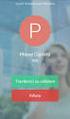 Kalliope CTI 4 Manuale utente Web: www.kalliopepbx.it Supporto tecnico: http://ticket.netresults.it - support@netresults.it Manuale utente KalliopeCTI 4-1 - Rev.: 02/11/2016 Indice Capitolo 1 - Introduzione...
Kalliope CTI 4 Manuale utente Web: www.kalliopepbx.it Supporto tecnico: http://ticket.netresults.it - support@netresults.it Manuale utente KalliopeCTI 4-1 - Rev.: 02/11/2016 Indice Capitolo 1 - Introduzione...
Via Sandano 47bis/ Correzzola Loc. Villa del Bosco (PD)
 MANUALE GESTIONE PORTALE APPLICATIVO GSE GUIDA D USO PER LA REGISTRAZIONE E L ACCESSO 5 CONTO ENERGIA MANUALE GESTIONE PORTALE APPLICATIVO GSE GUIDA D USO PER LA REGISTRAZIONE E L ACCESSO Note introduttive:
MANUALE GESTIONE PORTALE APPLICATIVO GSE GUIDA D USO PER LA REGISTRAZIONE E L ACCESSO 5 CONTO ENERGIA MANUALE GESTIONE PORTALE APPLICATIVO GSE GUIDA D USO PER LA REGISTRAZIONE E L ACCESSO Note introduttive:
TICKET. 1 INTRODUZIONE ll CRM presenta un avanzato sistema di Ticket. Il ticket serve a gestire problematiche verificatesi con il cliente.
 TICKET 1 INTRODUZIONE ll CRM presenta un avanzato sistema di Ticket. Il ticket serve a gestire problematiche verificatesi con il cliente. Tutti gli utenti possono aprire un ticket ma SOLO gli utenti che
TICKET 1 INTRODUZIONE ll CRM presenta un avanzato sistema di Ticket. Il ticket serve a gestire problematiche verificatesi con il cliente. Tutti gli utenti possono aprire un ticket ma SOLO gli utenti che
Guida Rapida. Configura OneClickOffice in 10 minuti e 10 steps. Versione 1.3
 Guida Rapida Configura OneClickOffice in 10 minuti e 10 steps. Versione 1.3 1 Step Collegarsi e Loggarsi al Sistema 2 Step Panoramica dell'interfaccia Web 3 Step Creare gli Utenti 4 Step Panoramica dei
Guida Rapida Configura OneClickOffice in 10 minuti e 10 steps. Versione 1.3 1 Step Collegarsi e Loggarsi al Sistema 2 Step Panoramica dell'interfaccia Web 3 Step Creare gli Utenti 4 Step Panoramica dei
REALIZZAZIONE DEL SISTEMA INFORMATIVO DEL SUAPE
 Manuale utente Strumenti di amministrazione SUAPE 1 Indice 1. Introduzione... 4 2. Gestione Entità base... 5 2.1. Gestione Utenti... 5 2.2. Gestione Enti... 13 2.3. Gestione Uffici... 16 2.4. Gestione
Manuale utente Strumenti di amministrazione SUAPE 1 Indice 1. Introduzione... 4 2. Gestione Entità base... 5 2.1. Gestione Utenti... 5 2.2. Gestione Enti... 13 2.3. Gestione Uffici... 16 2.4. Gestione
NOTE PER IL CONTROLLO E L INVIO TRAMITE L APPLICATIVO ENTRATEL
 NOTE PER IL CONTROLLO E L INVIO TRAMITE L APPLICATIVO ENTRATEL Premessa. Per l installazione del software Entratel e relativi aggiornamenti è indispensabile che l utente proprietario del pc dove è installato
NOTE PER IL CONTROLLO E L INVIO TRAMITE L APPLICATIVO ENTRATEL Premessa. Per l installazione del software Entratel e relativi aggiornamenti è indispensabile che l utente proprietario del pc dove è installato
Istruzioni di Utilizzo Modulo
 Istruzioni di Utilizzo Modulo Gestione Ristoranti Aprire Dynamic Front Store, apparirà la seguente schermata: NOTA: Per usufruire del tema per Ristoranti su Front Store, eseguire i seguenti passaggi. Da
Istruzioni di Utilizzo Modulo Gestione Ristoranti Aprire Dynamic Front Store, apparirà la seguente schermata: NOTA: Per usufruire del tema per Ristoranti su Front Store, eseguire i seguenti passaggi. Da
6. Gestione delle pratiche
 6. Gestione delle pratiche 6.1 Istruzioni per l utente (richiedente) 6.1.1 Registrazione utente La registrazione di un nuovo utente può avvenire: Cliccando sulla voce Registrati presente in tutte le sezioni
6. Gestione delle pratiche 6.1 Istruzioni per l utente (richiedente) 6.1.1 Registrazione utente La registrazione di un nuovo utente può avvenire: Cliccando sulla voce Registrati presente in tutte le sezioni
Modalità di prenotazione appuntamento per il rilascio della carta di identità elettronica COMUNE DI ROZZANO
 Modalità di prenotazione appuntamento per il rilascio della carta di identità elettronica Da questa prima pagina il cittadino può: 1) accedere, se già registrato; 2) registrarsi cliccando dove indicato
Modalità di prenotazione appuntamento per il rilascio della carta di identità elettronica Da questa prima pagina il cittadino può: 1) accedere, se già registrato; 2) registrarsi cliccando dove indicato
Manuale versione Mobile (Smartphone Tablet)
 Manuale versione Mobile (Smartphone Tablet) Introduzione La versione mobile è una versione del gestionale Reali studiata apposta per l utilizzo da dispositivi mobili quali smartphone e tablet. La base
Manuale versione Mobile (Smartphone Tablet) Introduzione La versione mobile è una versione del gestionale Reali studiata apposta per l utilizzo da dispositivi mobili quali smartphone e tablet. La base
MANUALE PER l INSERIMENTO DEI VOTI PROPOSTI CON SISSIWEB
 MANUALE PER l INSERIMENTO DEI VOTI PROPOSTI CON SISSIWEB 1. Digitare l indirizzo web: http://www.edeamicis.com Sulla pagina principale cliccare su ENTRA NEL SITO 2. Selezionare il link e cliccare su Area
MANUALE PER l INSERIMENTO DEI VOTI PROPOSTI CON SISSIWEB 1. Digitare l indirizzo web: http://www.edeamicis.com Sulla pagina principale cliccare su ENTRA NEL SITO 2. Selezionare il link e cliccare su Area
FONDAMENTI DI POWER POINT
 Scuola Internet Formazione Didattica http://digilander.iol.it/docenti FONDAMENTI DI POWER POINT In questo manuale troverete le informazioni basilari per lavorare con Power Point. L utilizzo delle diverse
Scuola Internet Formazione Didattica http://digilander.iol.it/docenti FONDAMENTI DI POWER POINT In questo manuale troverete le informazioni basilari per lavorare con Power Point. L utilizzo delle diverse
qwertyuiopasdfghjklzxcvbnmq ertyuiopasdfghjklzxcvbnmqwer tyuiopasdfghjklzxcvbnmqwerty Corso Avanzato di Informatica
 qwertyuiopasdfghjklzxcvbnmq wertyuiopasdfghjklzxcvbnmqw ertyuiopasdfghjklzxcvbnmqwer APPUNTI LEZIONI DI EXCEL tyuiopasdfghjklzxcvbnmqwerty Corso Avanzato di Informatica uiopasdfghjklzxcvbnmqwertyui opasdfghjklzxcvbnmqwertyuiop
qwertyuiopasdfghjklzxcvbnmq wertyuiopasdfghjklzxcvbnmqw ertyuiopasdfghjklzxcvbnmqwer APPUNTI LEZIONI DI EXCEL tyuiopasdfghjklzxcvbnmqwerty Corso Avanzato di Informatica uiopasdfghjklzxcvbnmqwertyui opasdfghjklzxcvbnmqwertyuiop
Manuale StartWeb dipendenti
 Manuale StartWeb dipendenti INDICE 1.1 Introduzione 1.2 Cambiare password 2.1 Widget Il mio tempo 2.2 Cartellino 2.2.1 Calendario 2.2.2 Totali 2.2.3 Reports 3.1 Giustificativi 3.1.1 Inserimento Giustificativo
Manuale StartWeb dipendenti INDICE 1.1 Introduzione 1.2 Cambiare password 2.1 Widget Il mio tempo 2.2 Cartellino 2.2.1 Calendario 2.2.2 Totali 2.2.3 Reports 3.1 Giustificativi 3.1.1 Inserimento Giustificativo
Il programma nasce dalla necessità di consentire la gestione del magazzino di una attività di vendita articoli da regalo e complementi d arredo.
 IDEA REGALO Il programma nasce dalla necessità di consentire la gestione del magazzino di una attività di vendita articoli da regalo e complementi d arredo. Idea Regalo permette di effettuare sia la semplice
IDEA REGALO Il programma nasce dalla necessità di consentire la gestione del magazzino di una attività di vendita articoli da regalo e complementi d arredo. Idea Regalo permette di effettuare sia la semplice
